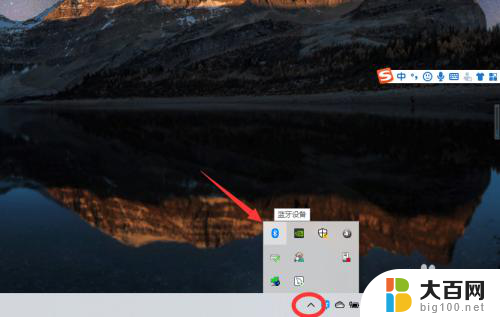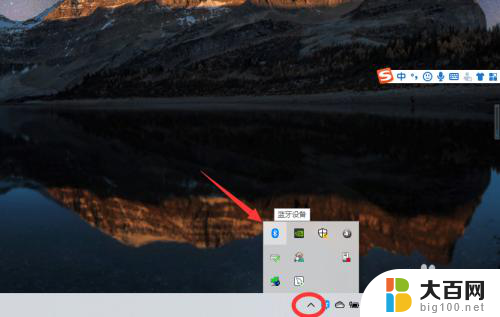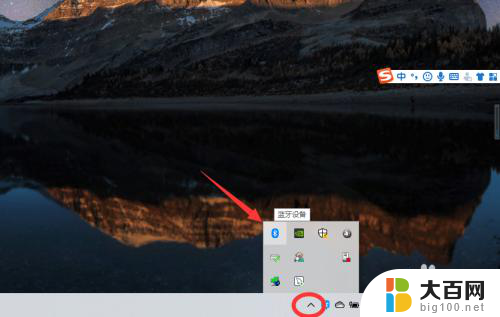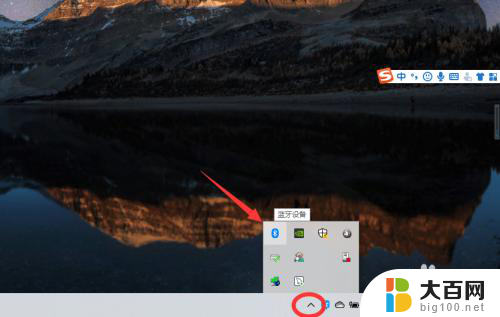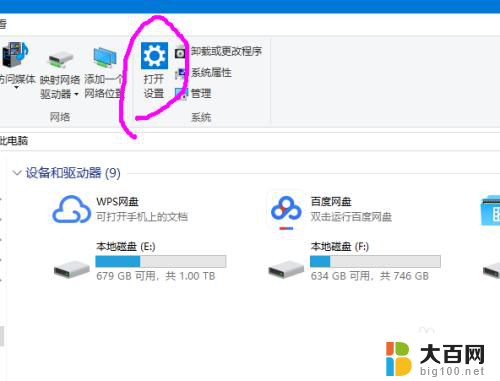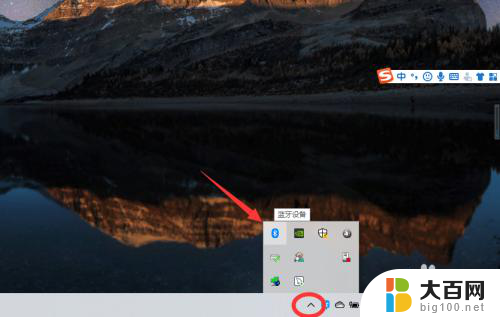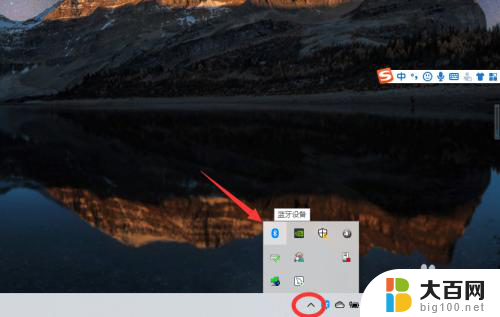电脑能连无线蓝牙耳机吗 如何在win10电脑上成功连接无线蓝牙耳机
更新时间:2024-02-21 11:03:53作者:xiaoliu
如今随着科技的快速发展,无线蓝牙耳机已经成为了许多人日常生活中不可或缺的一部分,很多人对于如何将无线蓝牙耳机成功连接到他们的Windows 10电脑上感到困惑。事实上电脑是可以连接无线蓝牙耳机的,通过简单的设置和步骤,您就可以在电脑上享受到无线蓝牙耳机带来的便利和舒适。接下来我们将为您介绍如何在Win10电脑上成功连接无线蓝牙耳机。
操作方法:
1.在【此电脑】界面进入【打开设置】选项。
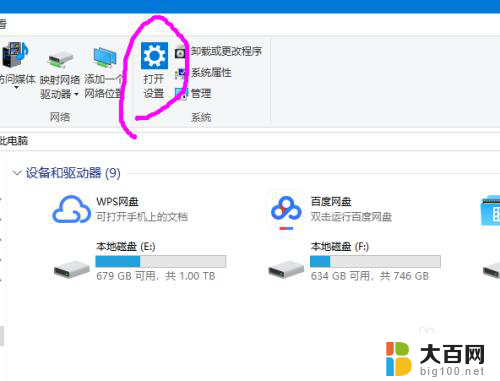
2.进入【设备】选项。
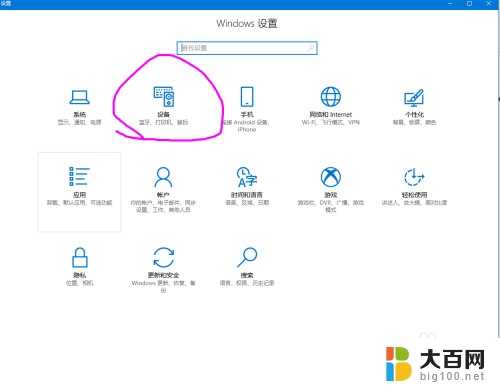
3.点击【蓝牙开关】,开启。也可以在下方的列表管理蓝牙设备。
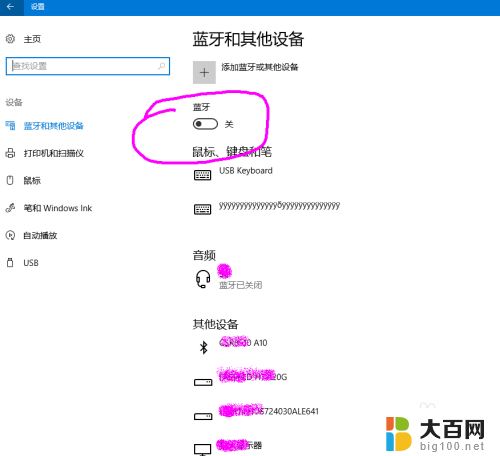
4.选择,点击添加蓝牙设备。
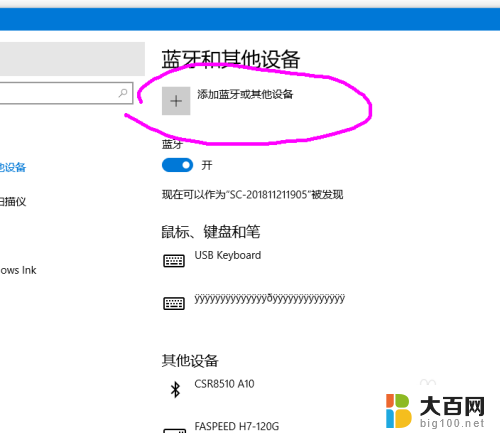
5.选择添加【音频设备选项】,点击添加。
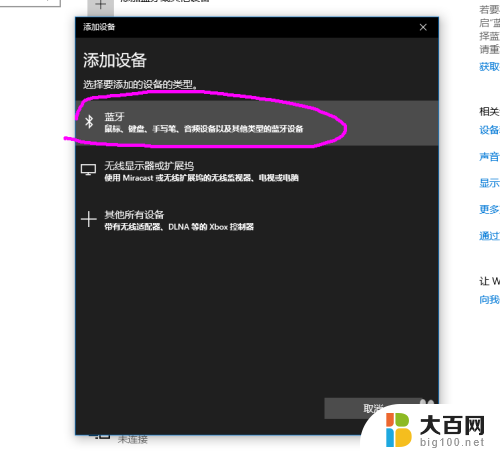
6.打开蓝牙耳机,保持配比状态,等待电脑摸索到设备。
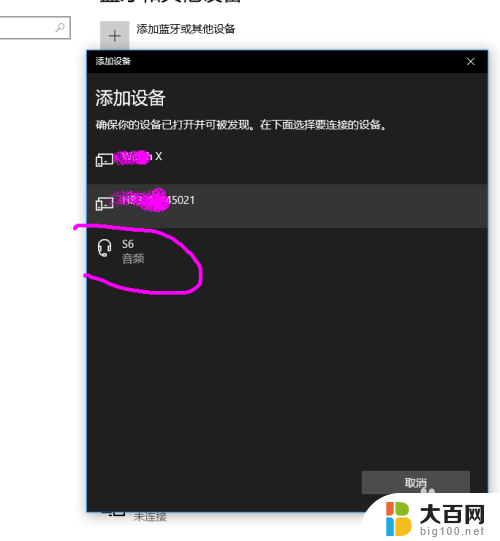
7.提示连接成功后, 电脑进入硬件设置状态。
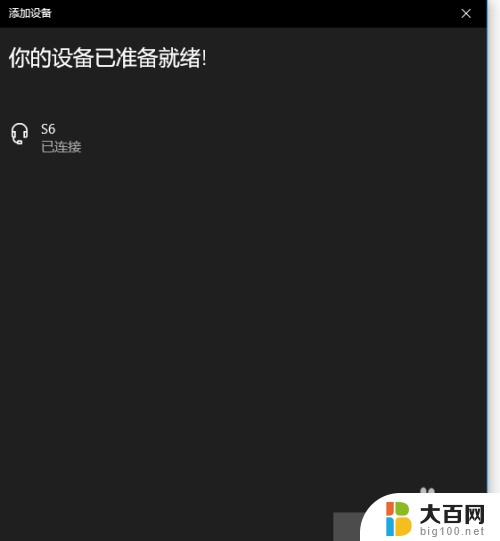
8.完成后,电脑右下角音量键上方会用【耳机】标识显示。并可以调节音量。
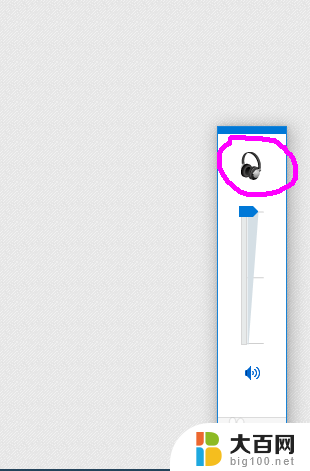
以上就是电脑是否能够连接无线蓝牙耳机的全部内容,如果还有不清楚的用户,可以参考以上小编的步骤进行操作,希望对大家有所帮助。